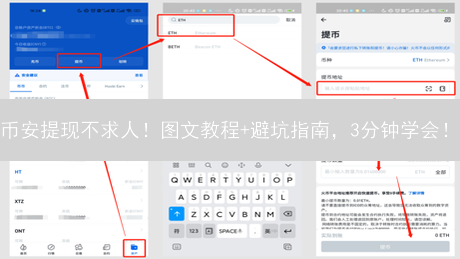如何更新Bitfinex应用程序
Bitfinex作为历史悠久且备受认可的加密货币交易平台,其移动应用程序对于随时随地进行交易的交易者来说至关重要。保持应用程序的最新状态不仅可以确保您访问最新功能,还能保障安全性和优化性能。本篇文章将详细介绍如何更新Bitfinex应用程序,确保您获得最佳的交易体验。
为什么需要更新Bitfinex应用程序?
在深入了解Bitfinex应用程序更新步骤之前,我们必须理解更新对于确保流畅、安全和高效的交易体验至关重要。应用程序更新不仅仅是修复一些小错误,而是对软件进行全面的改进和增强。以下列出更新的重要性,以便更好地理解:
- 安全性增强: Bitfinex应用程序的更新通常包含最新的安全协议和漏洞修复。这对于保护您的账户免受潜在的网络攻击、钓鱼诈骗和未经授权的访问至关重要。通过及时更新,您可以确保您的数字资产得到最先进的安全保护,降低资金被盗或信息泄露的风险。
更新Bitfinex应用程序的方法
更新Bitfinex移动应用程序对于确保您拥有最新的安全修复、功能增强和性能优化至关重要。主要有两种更新Bitfinex应用程序的方法:利用应用商店的自动更新功能以及手动下载并安装最新版本。
应用商店自动更新:
这是最便捷的更新方式。大多数移动设备,无论是iOS (Apple App Store) 还是Android (Google Play Store),都默认启用了自动更新功能。当Bitfinex应用程序有新版本发布时,您的设备会在后台自动下载并安装更新,无需您手动干预。您可以通过以下步骤检查或启用自动更新:
- iOS (Apple App Store): 打开“设置”应用,找到“App Store”选项,确保“App更新”开关已开启。
- Android (Google Play Store): 打开Google Play Store应用,点击右上角的个人资料图标,选择“设置”,然后选择“网络偏好设置”,再选择“自动更新应用”。您可以选择“仅通过WLAN”以节省流量,或者选择“通过任何网络”以便随时更新。
手动更新:
如果您没有启用自动更新,或者希望立即更新到最新版本,您可以手动更新Bitfinex应用程序。步骤如下:
- iOS (Apple App Store): 打开App Store,点击底部的“更新”标签。在列表中找到Bitfinex应用程序,如果显示“更新”按钮,点击即可开始下载并安装最新版本。如果没有显示“更新”按钮,则表示您已安装最新版本。
- Android (Google Play Store): 打开Google Play Store,在搜索框中输入“Bitfinex”。在搜索结果中找到Bitfinex应用程序,如果显示“更新”按钮,点击即可开始下载并安装最新版本。如果显示“打开”按钮,则表示您已安装最新版本。
更新后,建议您重新启动Bitfinex应用程序,以确保所有新功能和修复程序都已正确加载。
方法一:通过应用商店自动更新
这是更新Bitfinex应用程序最便捷、最常用的方式。通过应用商店,例如Apple App Store(针对iOS设备)或Google Play Store(针对Android设备),用户可以轻松获取最新版本。如果您的设备已启用自动更新功能,Bitfinex应用程序将在后台静默下载并安装最新版本,无需人工干预。这种方式确保您始终使用最新的应用程序版本,从而获得最佳性能和安全性。
请注意,为了确保自动更新正常运行,请检查您的应用商店设置,确认已允许应用程序自动更新。您也可以手动检查更新,只需在应用商店搜索Bitfinex应用程序,如果存在可用更新,则会显示“更新”按钮。点击该按钮即可开始更新过程。更新过程中请确保设备连接到稳定的网络环境,以避免下载中断或数据损坏。
针对Android用户:
- 打开您的Google Play Store应用程序。 这是您在Android设备上查找、下载和更新应用程序的主要渠道。 确保您的设备已连接到稳定的互联网连接,以便顺利完成更新过程。
- 点击屏幕左上角的菜单图标(通常是三条横线)。 该图标通常被称为“汉堡菜单”,点击后会展开一个侧边栏,显示您的帐户信息、应用程序管理选项和其他设置。
- 选择“我的应用和游戏”。 在侧边栏中,找到并点击“我的应用和游戏”选项。 这个部分集中展示了您设备上已安装的所有应用程序,以及它们的状态(例如,是否需要更新)。
- 在“更新”选项卡中,找到Bitfinex应用程序。 在“我的应用和游戏”页面,您会看到几个选项卡,包括“已安装”、“更新”和“库”。 选择“更新”选项卡,这里会列出所有需要更新的应用程序。 滚动列表,找到Bitfinex应用程序。
- 如果Bitfinex应用程序旁边显示“更新”按钮,则点击该按钮开始更新。 如果Bitfinex应用程序有可用的更新,您会在其旁边看到一个绿色的“更新”按钮。 点击此按钮将开始下载和安装最新版本的Bitfinex应用程序。请确保在更新过程中不要中断网络连接或关闭应用程序。
- 如果您想启用自动更新,点击Bitfinex应用程序,然后在应用程序页面上点击右上角的三个点。选择“启用自动更新”。 如果您希望Bitfinex应用程序在有可用更新时自动更新,而无需手动操作,您可以启用自动更新功能。 点击Bitfinex应用程序,进入其详细信息页面。 然后,点击页面右上角的三个点,在弹出的菜单中选择“启用自动更新”。 启用此选项后,当您的设备连接到Wi-Fi网络时,Bitfinex应用程序将自动更新到最新版本。 请注意,自动更新可能会消耗您的数据流量,因此建议在Wi-Fi环境下使用。
针对iOS用户:
- 打开您的App Store应用程序。在您的iPhone或iPad上,找到并点击App Store图标,启动应用程序商店。这是进行Bitfinex应用程序更新的第一步。
- 点击屏幕底部的“更新”选项卡。在App Store界面底部,导航栏中通常会有一个“更新”选项卡,点击它以查看所有待更新的应用程序列表。
- 找到Bitfinex应用程序。在“更新”列表中,滚动浏览已安装的应用程序,找到Bitfinex应用程序。您也可以使用搜索功能直接查找Bitfinex,以加快查找过程。
- 如果Bitfinex应用程序旁边显示“更新”按钮,则点击该按钮开始更新。如果Bitfinex应用程序条目旁边显示“更新”按钮,表明有新版本可用。点击该按钮,App Store将自动下载并安装最新版本的Bitfinex应用程序。确保您的设备已连接到稳定的Wi-Fi网络,以获得更快的下载速度和避免数据流量费用。
- 如果您想启用自动更新,请转到“设置” > “App Store”。确保“应用更新”开关已启用。为了方便起见,您可以启用iOS的自动更新功能。前往设备的“设置”应用程序,然后选择“App Store”。在此菜单中,找到“应用更新”开关并确保其已启用。启用后,您的iOS设备将在后台自动下载和安装应用程序更新,包括Bitfinex应用程序的更新,无需手动干预。请注意,自动更新可能在连接到Wi-Fi网络时才会进行,以节省移动数据流量。
方法二:手动更新 Bitfinex 应用程序
如果您尚未启用自动更新功能,或者希望立即获取 Bitfinex 应用程序的最新版本,您可以选择手动更新。手动更新允许您在方便的时候控制更新过程,确保应用程序始终运行在最佳状态。
要手动更新 Bitfinex 应用程序,请按照以下步骤操作:
- 检查当前版本: 打开您的 Bitfinex 应用程序,并检查当前安装的版本号。通常,版本信息可以在应用程序的“关于”或“设置”菜单中找到。记录当前版本号,以便与最新版本进行比较。
- 访问应用商店: 打开您的设备上的应用商店,例如 Google Play Store (Android) 或 App Store (iOS)。
- 搜索 Bitfinex: 在应用商店的搜索栏中输入 "Bitfinex"。
- 查看更新: 在搜索结果中找到 Bitfinex 应用程序,然后查看是否有“更新”按钮。如果显示“打开”按钮,则表示您已经安装了最新版本。如果显示“更新”按钮,则表示有新版本可用。
- 下载并安装更新: 点击“更新”按钮,开始下载最新版本的 Bitfinex 应用程序。下载完成后,应用程序会自动开始安装。请确保您的设备已连接到稳定的网络,并且有足够的存储空间来完成更新。
- 验证更新: 安装完成后,重新打开 Bitfinex 应用程序。返回到“关于”或“设置”菜单,验证应用程序的版本号是否已更新到最新版本。您还可以检查新版本中包含的功能和改进。
手动更新是保持您的 Bitfinex 应用程序最新状态的有效方法。通过定期手动检查和更新,您可以确保您始终能够访问最新的安全补丁、功能和性能改进,从而获得最佳的交易体验。
针对Android用户:
- 打开您的Google Play Store应用程序。 确保您的设备已连接到稳定的互联网连接,以便顺利完成更新过程。
- 在搜索栏中输入“Bitfinex”进行搜索。 请仔细检查拼写,以确保准确找到Bitfinex应用程序。
- 从搜索结果中找到Bitfinex应用程序。 确认开发者信息是否为Bitfinex,以避免安装到恶意或仿冒的应用。
- 如果Bitfinex应用程序旁边显示“更新”按钮,则点击该按钮开始更新。 更新过程可能需要几分钟,具体取决于您的网络速度和应用程序的大小。如果显示“打开”按钮,则表示您已经拥有最新版本,无需进行任何操作。 建议始终使用最新版本的应用程序,以获得最佳性能和安全性。
针对iOS用户:
- 打开您的App Store应用程序。 这是您在iOS设备上安装和更新应用程序的主要入口。
- 点击屏幕底部的“搜索”选项卡。 通过“搜索”选项卡,您可以查找特定的应用程序。
- 在搜索栏中搜索“Bitfinex”。 准确输入应用程序名称,确保搜索结果的准确性。
- 找到Bitfinex应用程序。 在搜索结果中,仔细核对应用程序的图标和开发者名称,以确保您找到的是官方Bitfinex应用程序,谨防假冒应用。
- 如果Bitfinex应用程序旁边显示“更新”按钮,则点击该按钮开始更新。更新应用程序可以修复已知漏洞,提升安全性和用户体验。如果显示“打开”按钮,则表示您已经拥有最新版本,可以正常使用Bitfinex应用程序。
更新过程中的注意事项
在更新Bitfinex应用程序时,为了确保流程顺畅且数据安全,请务必留意以下关键事项:
保持网络连接稳定: 确保您的设备在更新过程中连接到稳定的Wi-Fi或蜂窝网络。不稳定的网络连接可能会导致更新失败或损坏应用程序。更新后无法正常运行怎么办?
如果您更新了Bitfinex应用程序,但随即遭遇运行问题,例如启动时崩溃、无法成功登录账户、或部分功能出现非预期行为,请不要惊慌。以下提供了一系列详细的故障排除步骤,帮助您诊断并解决这些问题,确保您可以重新流畅地使用Bitfinex进行加密货币交易和管理:
- 检查网络连接: 确保您的设备已连接到稳定且高速的互联网。不稳定的网络连接可能会导致应用程序无法正确加载数据,从而引发各种错误。尝试切换到不同的Wi-Fi网络或使用移动数据进行测试。如果使用VPN,请尝试禁用VPN并重新启动应用程序,因为VPN连接有时会干扰应用程序的网络通信。
- 清除缓存和数据: 在设备的设置中找到Bitfinex应用程序,清除其缓存和数据。这将删除应用程序存储的临时文件和设置,可能有助于解决由旧数据引起的冲突问题。请注意,清除数据可能会重置您的应用程序设置,例如登录信息,您需要重新登录。
- 重新启动应用程序: 简单但有效的方法。完全关闭Bitfinex应用程序,然后重新启动它。这可以清除应用程序的内存,并可能解决一些临时性问题。确保从后台彻底关闭应用程序,而不是简单地将其最小化。
- 重新安装应用程序: 如果以上步骤都无法解决问题,尝试卸载Bitfinex应用程序,然后从官方应用商店(如Apple App Store或Google Play Store)重新下载并安装最新版本。确保从官方渠道下载,以避免安装恶意软件或病毒。重新安装应用程序通常可以解决由损坏的安装文件引起的问题。
- 检查设备兼容性: 确保您的设备满足Bitfinex应用程序的最低系统要求。如果您的设备运行的是过时的操作系统,或者硬件配置较低,可能无法正常运行最新版本的应用程序。查阅Bitfinex官方网站或应用商店页面,了解应用程序的最低系统要求。
- 更新操作系统: 将您的设备的操作系统更新到最新版本。操作系统更新通常包含错误修复和性能改进,可能有助于解决与Bitfinex应用程序的兼容性问题。
- 联系Bitfinex支持: 如果您尝试了所有这些方法,但问题仍然存在,请联系Bitfinex官方支持团队。他们可以提供更专业的帮助,并可能需要您提供一些应用程序日志或其他信息,以便诊断问题。在联系支持之前,请准备好您的账户信息和问题描述,以便更快地获得帮助。
- 检查Bitfinex服务器状态: 访问Bitfinex官方网站或社交媒体渠道,查看是否有关于服务器维护或中断的公告。如果Bitfinex的服务器出现问题,应用程序可能无法正常运行。在这种情况下,您只需要等待服务器恢复正常即可。
- 禁用电池优化: 在某些设备上,电池优化功能可能会限制应用程序的后台活动,导致应用程序无法正常运行。尝试禁用Bitfinex应用程序的电池优化,允许其在后台运行。
- 检查存储空间: 确保您的设备有足够的可用存储空间。存储空间不足可能会导致应用程序无法正常安装或运行。清理您的设备,删除不必要的文件和应用程序,释放更多存储空间。
总而言之,定期更新Bitfinex应用程序是确保安全、优化性能并享受最新功能的重要步骤。 无论是通过自动更新还是手动更新,都应该定期检查并保持应用程序的最新状态,以获得最佳的交易体验。